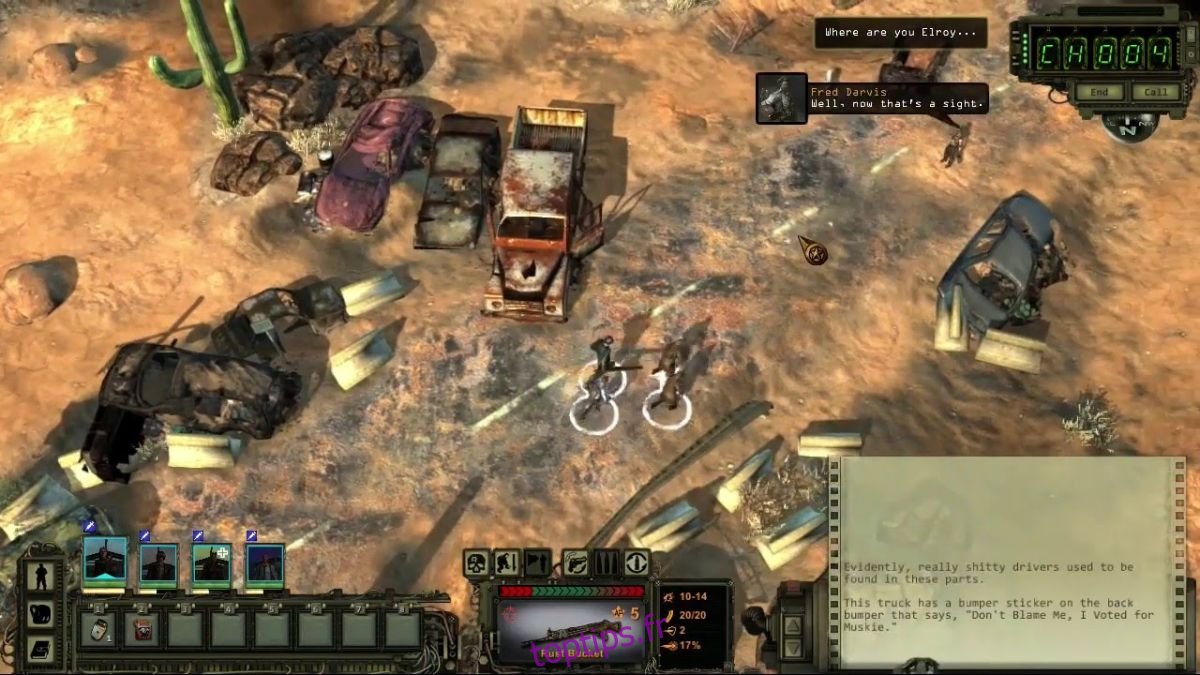Wasteland 2 : Director’s Cut est un RPG post-apocalyptique pour PC. Il est sorti sur Windows, Mac, OS, Linux et consoles en 2015. Voici comment y jouer sur votre PC Linux.
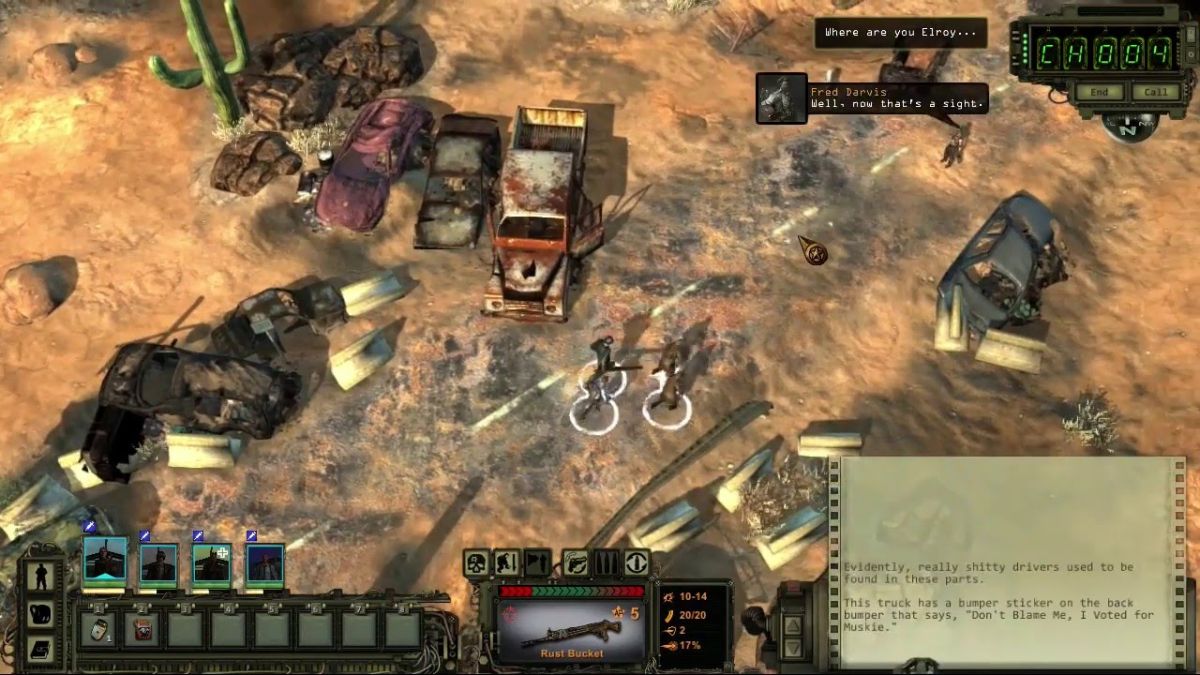
Table des matières
Faire fonctionner Wasteland 2: Director’s Cut sous Linux
Wasteland 2 est un jeu vidéo Linux natif, vous n’aurez donc pas besoin d’utiliser Proton ou Steam Play pour profiter du jeu. Cela étant dit, vous aurez besoin de l’application Steam officielle pour installer le jeu sur votre ordinateur.
Pour faire fonctionner Steam sur votre ordinateur Linux, commencez par lancer une fenêtre de terminal. Vous pouvez ouvrir une fenêtre de terminal en appuyant sur Ctrl + Alt + T sur le clavier. Alternativement, vous pouvez ouvrir un terminal en recherchant « Terminal » dans le menu de l’application.
Avec la fenêtre du terminal ouverte et prête à l’emploi, l’installation de Steam peut commencer. En utilisant les instructions d’installation ci-dessous qui correspondent à votre système d’exploitation Linux, faites fonctionner l’application Steam sur votre ordinateur.
Ubuntu
Utilisez la commande apt install suivante pour installer l’application Steam sur Ubuntu.
sudo apt install steam
DebianName
Sur Debian, vous devrez télécharger le package officiel Steam DEB sur votre ordinateur via le site Web Steam. Pour télécharger le dernier package Steam DEB sur votre ordinateur, exécutez la commande suivante wget commande de téléchargement.
wget https://steamcdn-a.akamaihd.net/client/installer/steam.deb
Après avoir téléchargé la dernière version de Steam sur votre ordinateur, utilisez le dpkg commande pour installer le logiciel sur Debian.
sudo dpkg -i steam.deb
Avec le package Steam DEB installé sur votre système, utilisez le apt-get install -f pour corriger les problèmes de dépendance qui peuvent s’être produits pendant le processus d’installation.
Arch Linux
Le référentiel de logiciels « multilib » doit être activé pour installer Steam sur Arch Linux. Ouvrez le fichier /etc/pacman.conf dans un éditeur de texte (en tant que root). Une fois qu’il est ouvert, localisez la ligne « multilib » et supprimez le symbole # devant. Ensuite, supprimez le symbole # des lignes directement en dessous. Enfin, enregistrez vos modifications et exécutez le pacman-Syy commander.
sudo pacman -Syy
Maintenant que le référentiel de logiciels « multilib » est activé sur votre ordinateur, installez la dernière version de l’application Steam sur Arch Linux en utilisant le pacman -S commander.
sudo pacman -S steam
Fedora/OpenSUSE
Sur Fedora et OpenSUSE Linux, vous pourrez installer l’application Steam à l’aide des référentiels de logiciels inclus dans le système d’exploitation prêts à l’emploi. Cependant, la version Flatpak de Steam fonctionne beaucoup mieux sur ces systèmes d’exploitation, nous vous suggérons donc de suivre ces instructions.
Trousse plate
Pour que l’application Steam flatpak fonctionne, installez le runtime Flatpak sur votre système. Vous pouvez faire fonctionner le runtime en suivant notre guide sur le sujet. Une fois le runtime configuré, installez Steam à l’aide des deux commandes ci-dessous.
flatpak remote-add --if-not-exists flathub https://flathub.org/repo/flathub.flatpakrepo
flatpak install flathub com.valvesoftware.Steam
Maintenant que l’application Steam est en cours d’exécution, ouvrez-la sur le bureau et connectez-vous à votre compte. Une fois connecté, suivez les instructions étape par étape ci-dessous pour faire fonctionner Wasteland 2.
Étape 1 : Trouvez le bouton « Store » dans l’application Steam et cliquez dessus pour charger le magasin Steam. Une fois que vous avez chargé le magasin Steam, recherchez le champ de recherche et cliquez dessus avec la souris.
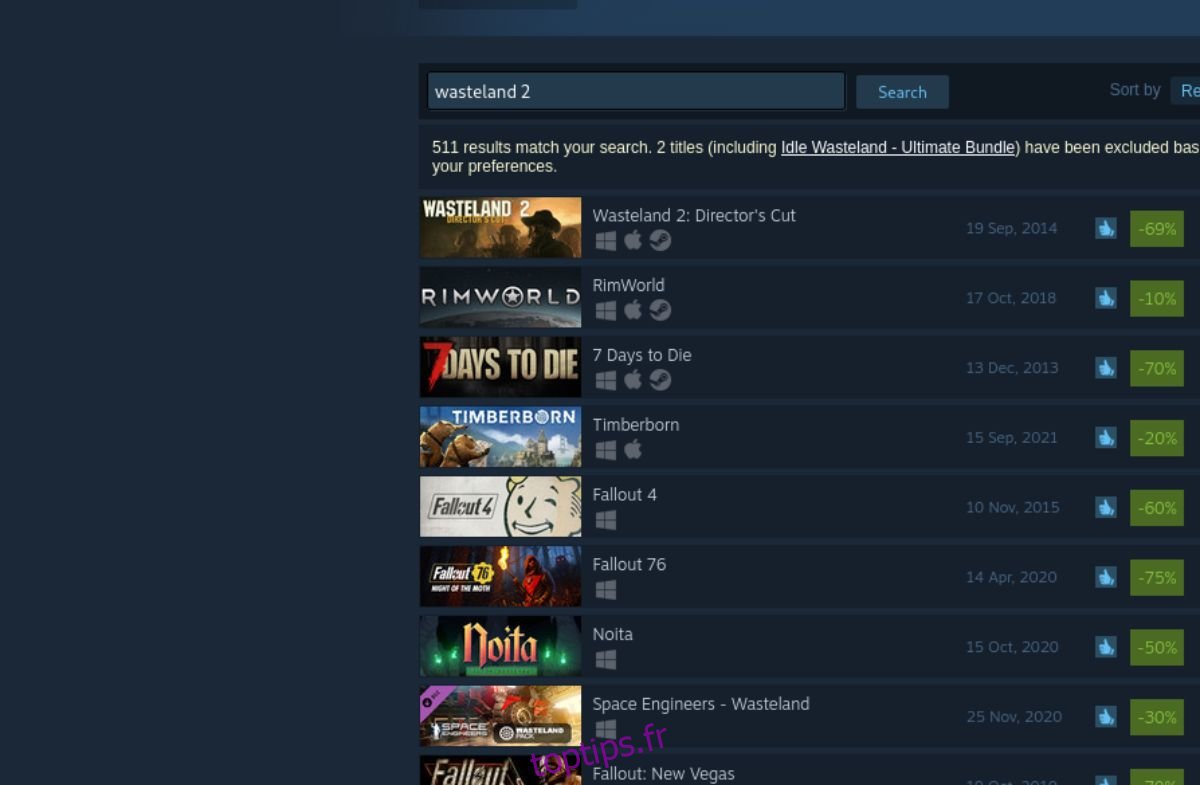
Tapez « Wasteland 2: Director’s Cut » dans le champ de recherche. appuyez sur la Entrer touche pour afficher les résultats de la recherche. Les résultats de la recherche devraient se charger instantanément.
Étape 2 : Parcourez les résultats de recherche du magasin Steam pour « Wasteland 2 : Director’s Cut ». Sélectionnez-le avec la souris lorsque vous avez localisé le jeu dans les résultats de recherche du magasin Steam. En sélectionnant Wasteland 2: Director’s Cut avec la souris, la page de la boutique Steam du jeu se chargera.
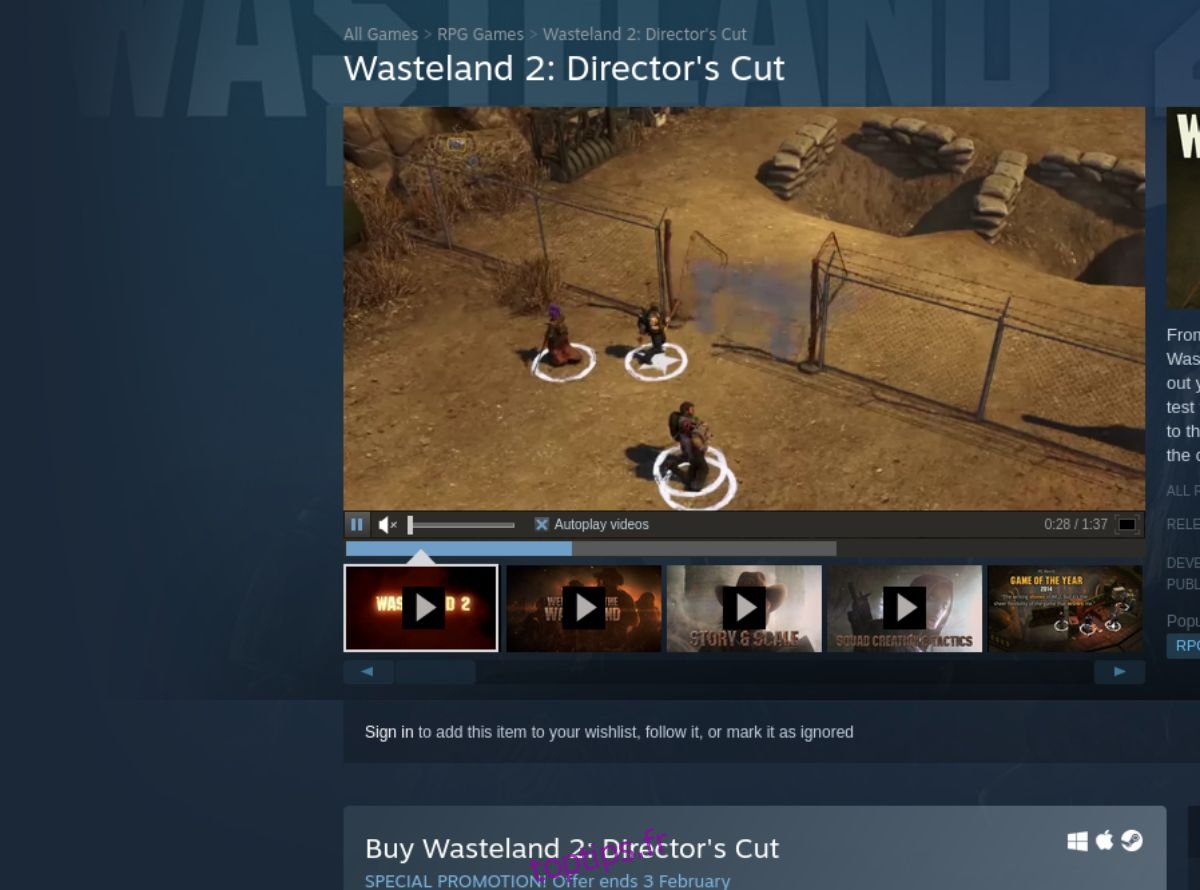
Lors du chargement de la page de la boutique Wasteland 2: Director’s Cut, recherchez le bouton vert « Ajouter au panier ». Lorsque vous avez localisé le bouton « Ajouter au panier », sélectionnez-le dans votre panier Steam. Ensuite, cliquez sur l’icône du panier Steam pour passer par le processus d’achat de Wasteland 2 : Director’s Cut pour votre compte.
Étape 3 : Après avoir acheté Wasteland 2 : Director’s Cut, trouvez le bouton « Bibliothèque » pour accéder à votre bibliothèque de jeux Steam. Ensuite, parcourez votre bibliothèque de jeux Steam pour « Wasteland 2: Director’s Cut ». Lorsque vous avez localisé le jeu, cliquez dessus avec la souris.
Après avoir sélectionné le jeu, recherchez le bouton bleu « INSTALLER ». Sélectionnez le bouton bleu « INSTALLER » pour télécharger et installer le logiciel sur votre ordinateur. Le processus de téléchargement ne devrait pas prendre trop de temps.
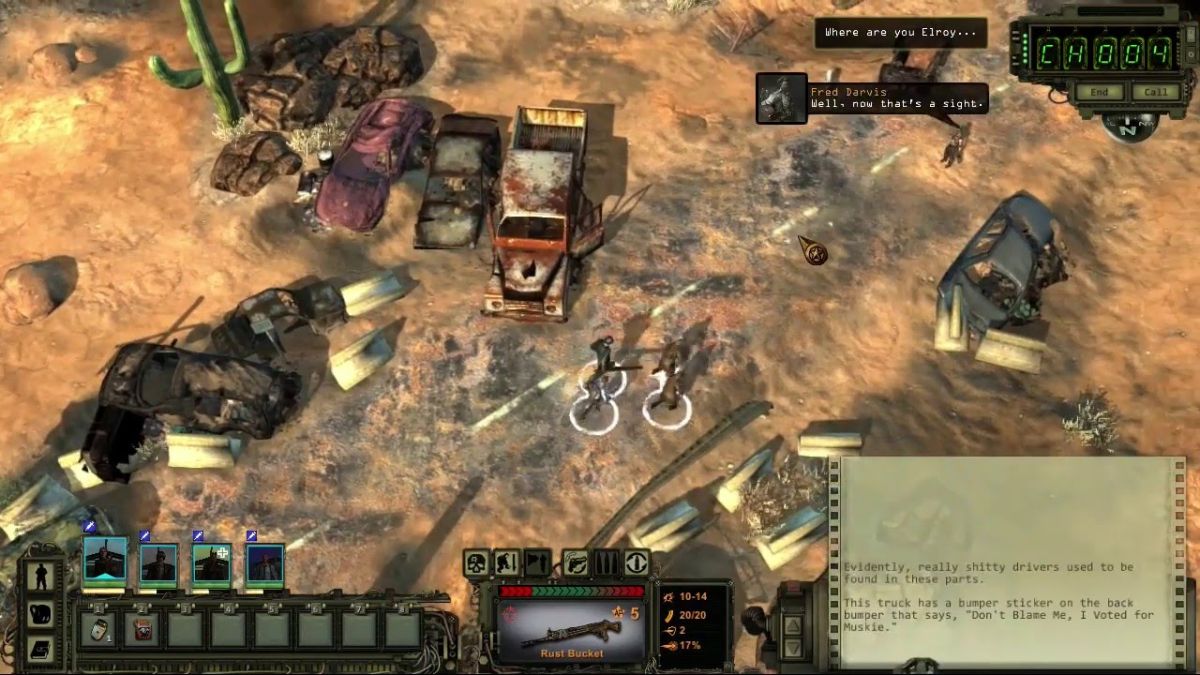
Étape 4 : Wasteland 2 : Director’s Cut sera installé sur votre ordinateur Linux une fois le processus de téléchargement terminé. À partir de là, localisez le bouton vert « JOUER » et sélectionnez-le pour jouer au jeu sur votre ordinateur Linux.